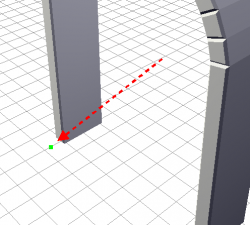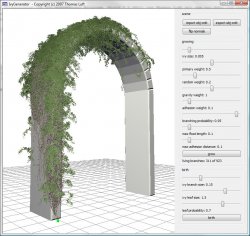Tutorial: Einen von Efeu bewachsenen Torbogen mit IvyGenerator erstellen
Der IvyGenerator ist ein kostenloses Programm (Stand 3.3.2011) von Thomas Luft mit dem man Efeu problemlos an beliebigen 3D-Objekten wachsen lassen und als 3D-Objekt exportieren kann.
Voraussetzungen:
Hinweis 1: Im Tutorial wird von Windows als Betriebssystem ausgegangen.
Um einen Torbogen (oder ein anderes Objekt) mit Efeu überwuchern zu lassen gehen wir wie folgt vor:
Zuerst erstellen wir das zu überwuchernde Objekt, in unserem Fall den Torbogen, in einem 3D-Programm. Zum Beispiel mit Blender.
Danach triangulieren wir das Objekt. Das Ergebnis: alle Flächen des Objektes werden 3-eckig.
Bild1:
Je nach Programm kann dieser Schritt auch automatisch beim Export gemacht werden. Am besten kontrollieren wir hier nochmal, dass alle Normalen nach außen zeigen. Nun exportieren wir den Torbogen als Wavefront-Object (.obj).
Es wird Zeit, den IvyGenerator zu starten. Das erfolgt über die IvyGenerator.exe im Verzeichnis "bin" nachdem man das heruntergeladene Programm entpackt hat. Falls man kein passendes Programm zum Entpacken hat: 7-Zip hilf weiter.
Unseren Torbogen importieren wir über den Button "import obj+mlt". Bei mir ist es nötig, nach dem Import die 3D-Ansicht mit gedrückter linker Maustaste etwas zu bewegen um das Objekt zu sehen.
Die Navigation in der 3D-Ansicht des IvyGenerator ist wie folgt:
Damit der Efeu wachsen kann benötigt er einen Startpunkt. Dieser wird mit Doppelklick in die Nähe des Ausgangsobjektes gesetzt.
Bild 2:
Jetzt kann der Efeu wachsen. Dafür genügt ein Klick auf "grow". Zum Stoppen des Wachstums genügt ein erneuter Klick auf "grow".
Wenn der Wuchs nicht zusagt kann man den Startpunkt neu setzen, über die Regler die Parameter ändern und den Efeu erneut wachsen lassen. Je nach Einstellung kann der Wuchs automatisch stoppen.
Bis jetzt sieht es allerdings noch nicht sehr nach Efeu aus. Anstatt des Stammes bzw. der Äste existieren nur Linien und Blätter fehlen ebenfalls. Das lässt sich einfach lösen: mit einem Klick auf "birth". Dies erzeugt das Object inkl. Blätter und Texturen. Das kann dann so aussehen:
Bild 3:
Jetzt muss der Efeu nur noch gespeichert werden damit er weiter verwendet werden kann. Das geht über den Button "export obj+mlt". Damit wird der Efeu (ohne das Ausgangsobjekt) im Wavefront-Format gespeichert.
Im 3D-Programm der Wahl wird der Efeu wieder mit seinem Ausgangsobjekt zusammen gebracht. Die Texturen der Pflanze können dort auch ausgetauscht werden und so wird aus einem Efeu schnell eine andere rankende Pflanze.
Fertig.
Hinweis 2: Die erzeugten Pflanzen können sehr groß sein und ggf. dauert der Export etwas. Der Efeu aus Bild 3 (erzeugt mit den Standardeinstellungen) hatte nach dem Exportieren eine Dateigröße von ca. 250MB.
Viel Spaß beim Erstellen von Rankpflanzen!
Der IvyGenerator ist ein kostenloses Programm (Stand 3.3.2011) von Thomas Luft mit dem man Efeu problemlos an beliebigen 3D-Objekten wachsen lassen und als 3D-Objekt exportieren kann.
Voraussetzungen:
- IvyGenerator
- ein 3D-Programm welches das Wavefront-Object im Im- und Export unterstützt um das Ausgangsobjekt zu erstellen
- Kenntnisse um das Ausgangsobjekt im 3D-Programm der Wahl zu erstellen
Hinweis 1: Im Tutorial wird von Windows als Betriebssystem ausgegangen.
Um einen Torbogen (oder ein anderes Objekt) mit Efeu überwuchern zu lassen gehen wir wie folgt vor:
Zuerst erstellen wir das zu überwuchernde Objekt, in unserem Fall den Torbogen, in einem 3D-Programm. Zum Beispiel mit Blender.
Danach triangulieren wir das Objekt. Das Ergebnis: alle Flächen des Objektes werden 3-eckig.
Bild1:
Je nach Programm kann dieser Schritt auch automatisch beim Export gemacht werden. Am besten kontrollieren wir hier nochmal, dass alle Normalen nach außen zeigen. Nun exportieren wir den Torbogen als Wavefront-Object (.obj).
Es wird Zeit, den IvyGenerator zu starten. Das erfolgt über die IvyGenerator.exe im Verzeichnis "bin" nachdem man das heruntergeladene Programm entpackt hat. Falls man kein passendes Programm zum Entpacken hat: 7-Zip hilf weiter.
Unseren Torbogen importieren wir über den Button "import obj+mlt". Bei mir ist es nötig, nach dem Import die 3D-Ansicht mit gedrückter linker Maustaste etwas zu bewegen um das Objekt zu sehen.
Die Navigation in der 3D-Ansicht des IvyGenerator ist wie folgt:
- Ansicht drehen: linke Maustaste gedrückt halten und Maus bewegen
- Ansicht verschieben: Taste [Strg] gedrückt halten + linke Maustaste gedrückt halten und Maus bewegen
- Zoomen: rechte Maustaste gedrückt halten und Maus bewegen
- Objekt drehen: Shift-Taste gedrückt halten + linke Maustaste gedrückt halten und Maus bewegen
Damit der Efeu wachsen kann benötigt er einen Startpunkt. Dieser wird mit Doppelklick in die Nähe des Ausgangsobjektes gesetzt.
Bild 2:
Jetzt kann der Efeu wachsen. Dafür genügt ein Klick auf "grow". Zum Stoppen des Wachstums genügt ein erneuter Klick auf "grow".
Wenn der Wuchs nicht zusagt kann man den Startpunkt neu setzen, über die Regler die Parameter ändern und den Efeu erneut wachsen lassen. Je nach Einstellung kann der Wuchs automatisch stoppen.
Bis jetzt sieht es allerdings noch nicht sehr nach Efeu aus. Anstatt des Stammes bzw. der Äste existieren nur Linien und Blätter fehlen ebenfalls. Das lässt sich einfach lösen: mit einem Klick auf "birth". Dies erzeugt das Object inkl. Blätter und Texturen. Das kann dann so aussehen:
Bild 3:
Jetzt muss der Efeu nur noch gespeichert werden damit er weiter verwendet werden kann. Das geht über den Button "export obj+mlt". Damit wird der Efeu (ohne das Ausgangsobjekt) im Wavefront-Format gespeichert.
Im 3D-Programm der Wahl wird der Efeu wieder mit seinem Ausgangsobjekt zusammen gebracht. Die Texturen der Pflanze können dort auch ausgetauscht werden und so wird aus einem Efeu schnell eine andere rankende Pflanze.
Fertig.
Hinweis 2: Die erzeugten Pflanzen können sehr groß sein und ggf. dauert der Export etwas. Der Efeu aus Bild 3 (erzeugt mit den Standardeinstellungen) hatte nach dem Exportieren eine Dateigröße von ca. 250MB.
Viel Spaß beim Erstellen von Rankpflanzen!